Instrukcja obsługi Samsung SM-T315 Galaxy Tab3 Tablet pc
Samsung
Komputer typu Tablet
SM-T315 Galaxy Tab3 Tablet pc
Przeczytaj poniżej 📖 instrukcję obsługi w języku polskim dla Samsung SM-T315 Galaxy Tab3 Tablet pc (122 stron) w kategorii Komputer typu Tablet. Ta instrukcja była pomocna dla 32 osób i została oceniona przez 2 użytkowników na średnio 4.5 gwiazdek
Strona 1/122
2
Over deze gebruiksaanwijzing
Dit apparaat biedt hoogwaardige mobiele communicatie en amusement dankzij de uitzonderlijke
technologie en hoge normen van Samsung. Deze gebruiksaanwijzing is speciaal ontworpen om de
functies en onderdelen van het apparaat uit te leggen.
•
Lees deze gebruiksaanwijzing door zodat u verzekerd bent van veilig en correct gebruik voordat
u het apparaat in gebruik neemt.
•
Beschrijvingen zijn gebaseerd op de standaardinstellingen van het apparaat.
•
Afbeeldingen en schermafbeeldingen kunnen er anders uitzien dan het daadwerkelijke
product.
•
De inhoud kan afwijken van het uiteindelijke product, of van de software die door
serviceproviders wordt geleverd, en is onderhevig aan wijzigingen zonder voorafgaande
kennisgeving. Raadpleeg de website van Samsung op
www.samsung.com
voor de nieuwste
versie van de gebruiksaanwijzing.
•
Inhoud (van hoge kwaliteit) waarvoor veel gebruik wordt maakt van de CPU en het RAM-
geheugen, beïnvloedt de algehele prestaties van het apparaat. Applicaties met dergelijke
inhoud werken mogelijk niet correct, afhankelijk van de specificaties van het apparaat en de
omgeving waarin het wordt gebruikt.
•
Welke functies en extra diensten beschikbaar zijn, is afhankelijk van het apparaat, de software
en uw provider.
•
Applicaties en de bijbehorende functies kunnen verschillen per land, regio of
hardwarespecificatie. Samsung is niet aansprakelijk voor prestatieproblemen die worden
veroorzaakt door applicaties van andere providers dan Samsung.
•
Samsung is niet aansprakelijk voor prestatie- of compatibiliteitsproblemen die worden
veroorzaakt door het bewerken van de instellingen in het register of door het gebruik van
aangepaste besturingssysteemsoftware. Wanneer u probeert het besturingssysteem aan te
passen, kan dit ertoe leiden dat uw apparaat en applicaties niet correct werken.
•
Voor alle software, geluidsbronnen, achtergronden, afbeeldingen en andere media die bij dit
apparaat worden geleverd, is een licentie voor beperkt gebruik verleend. Het overnemen en
gebruiken van deze materialen voor commerciële of andere doeleinden maakt inbreuk op de
copyrightwetgeving. Gebruikers zijn volledig verantwoordelijk voor het illegale gebruik van
media.
•
Er kunnen extra kosten in rekening worden gebracht voor gegevensservices, zoals chatten,
uploaden en downloaden, automatisch synchroniseren of het gebruik van locatieservices. Als u
extra kosten wilt voorkomen, selecteert u een geschikt gegevensabonnement. Neem voor meer
informatie contact op met uw serviceprovider.

Over deze gebruiksaanwijzing
3
•
Standaardapplicaties die bij het apparaat worden geleverd zijn onderhevig aan updates en
worden mogelijk niet langer ondersteund zonder voorafgaande kennisgeving. Als u vragen
hebt over een applicatie die bij het apparaat is geleverd, moet u contact opnemen met een
Samsung Servicecenter. Voor applicaties die zijn geïnstalleerd door de gebruiker, moet u contact
opnemen met de serviceproviders.
•
Het aanpassen van het besturingssysteem van het apparaat of het installeren van software
van niet-officiële bronnen kan ervoor zorgen dat het apparaat niet correct functioneert of dat
gegevens beschadigd raken of verloren gaan. Deze acties zijn schendingen van uw Samsung-
licentieovereenkomst en zorgen ervoor dat uw garantie vervalt.
Symbolen in deze gebruiksaanwijzing
Waarschuwing: situaties die letsel kunnen veroorzaken bij u of anderen
Let op: situaties die schade aan het apparaat of andere apparatuur kunnen veroorzaken
Opmerking: opmerkingen, gebruikstips of aanvullende informatie
Copyright
Copyright © 2013 Samsung Electronics
Deze gebruiksaanwijzing is beschermd onder internationale auteursrechtwetten.
Geen enkel onderdeel van deze gebruiksaanwijzing mag worden gereproduceerd, gedistribueerd,
vertaald of verzonden in welke vorm dan ook of op welke elektronische of mechanische wijze
dan ook, inclusief door deze te fotokopiëren, op te nemen of op te slaan in een systeem voor het
opslaan en ophalen van informatie, zonder voorafgaande schriftelijke toestemming van Samsung
Electronics.

Over deze gebruiksaanwijzing
4
Handelsmerken
•
SAMSUNG en het SAMSUNG-logo zijn gedeponeerde handelsmerken van Samsung Electronics.
•
Het Android-logo, Google™, Google Maps™, Google Mail™, YouTube™, Google Play™ Store
en Google Talk™ zijn handelsmerken van Google, Inc.
•
Bluetooth® is wereldwijd een gedeponeerd handelsmerk van Bluetooth SIG, Inc.
•
Wi-Fi®, Wi-Fi Protected Setup™, Wi-Fi Direct™, Wi-Fi CERTIFIED™, en het Wi-Fi-logo zijn
gedeponeerde handelsmerken van de Wi-Fi Alliance.
•
Alle overige handelsmerken en auteursrechten zijn het eigendom van de betreffende eigenaren.
DivX®, DivX Certified® en de bijbehorende logo's
zijn handelsmerken van Rovi Corporation of zijn
dochterondernemingen en worden onder licentie gebruikt.
OVER DIVX VIDEO
DivX® is een digitale video-indeling gemaakt door DivX, LLC, een dochteronderneming van Rovi
Corporation. Dit is een officieel DivX Certified®-apparaat dat strenge tests heeft doorstaan om
te verifiëren dat met dit apparaat DivX-videobestanden kunnen worden afgespeeld. Ga naar
www.divx.com
voor meer informatie en voor softwarehulpmiddelen waarmee u uw bestanden naar
DivX-video kunt converteren.
OVER DIVX VIDEO-ON-DEMAND
Dit DivX Certified®-apparaat moet worden geregistreerd om aangeschafte DivX Video-on-
Demand-films (VOD) te kunnen afspelen. Voor het verkrijgen van uw registratiecode gaat u naar het
gedeelte over DivX VOD in het instellingenmenu van het apparaat. Ga naar
vod.divx.com
voor meer
informatie over registreren.
Een apparaat dat DivX Certified® is voor het afspelen van DivX®-video tot HD 720p, inclusief
betaalde inhoud.
Gemaakt onder licentie van Dolby Laboratories. Dolby,
Dolby Digital Plus en het double-D-symbool zijn
handelsmerken van Dolby Laboratories.

8
Aan de slag
Indeling
Menutoets
Multifunctionele
aansluiting
Lichtsensor
Starttoets
Aanraakscherm
Terugtoets
Microfoon
Luistergedeelte
Nabijheidssensor
Camera aan de
voorzijde
Volumetoets
Microfoon voor
luidsprekerfunctie
Infraroodlampje
Aan/uit-toets
Luidspreker Luidspreker
Sleuf voor
geheugenkaart
GPS-antenne
Camera aan de
achterzijde
Hoofdantenne
Sleuf voor SIM-kaart
Headsetaansluiting

Aan de slag
10
Inhoud van de verpakking
Controleer of de doos de volgende onderdelen bevat:
•
Apparaat
•
Snelstartgids
•
Welke onderdelen bij het apparaat worden geleverd en welke accessoires beschikbaar
zijn, is afhankelijk van uw regio of serviceprovider.
•
De meegeleverde onderdelen zijn uitsluitend voor dit apparaat ontworpen en zijn
mogelijk niet compatibel met andere apparaten.
•
Afbeeldingen en specificaties zijn onderhevig aan wijzigingen zonder voorafgaande
kennisgeving.
•
Bij de plaatselijke Samsung-dealer kunt u extra accessoires kopen. Controleer of ze
compatibel zijn met het apparaat voordat u ze aanschaft.
•
Andere accessoires zijn mogelijk niet compatibel met uw apparaat.
•
Gebruik alleen door Samsung goedgekeurde accessoires. Defecten die worden
veroorzaakt door het gebruik van niet-goedgekeurde accessoires worden niet gedekt
door de garantieservice.
•
De beschikbaarheid van alle accessoires is onderhevig aan wijziging en is volledig
afhankelijk van de fabrikanten. Raadpleeg de Samsung-website voor meer informatie
over beschikbare accessoires.

Aan de slag
11
De SIM- of USIM-kaart plaatsen
Plaats de SIM- of USIM-kaart die door de serviceprovider van de mobiele telefoon is geleverd.
•
Alleen microSIM-kaarten kunnen worden gebruikt met het apparaat.
•
Sommige LTE-diensten zijn wellicht niet beschikbaar afhankelijk van de serviceprovider.
Neem voor meer informatie over de beschikbaarheid van diensten contact op met uw
serviceprovider.
1 Plaats de SIM- of USIM-kaart met de goudkleurige contactpunten naar beneden gericht.
•
Plaats geen geheugenkaart in de SIM-kaartsleuf. Als een geheugenkaart klem komt
te zitten in de SIM-kaartsleuf, moet u het apparaat naar een Samsung Servicecenter
brengen om de geheugenkaart te verwijderen.
•
Zorg ervoor dat u de SIM- of USIM-kaart niet kwijtraakt of dat anderen deze niet
gebruiken. Samsung is niet verantwoordelijk voor schade of ongemak veroorzaakt door
zoekgeraakte of gestolen kaarten.
2 Duw de SIM- of USIM-kaart in de sleuf tot deze vastklikt.
De SIM- of USIM-kaart verwijderen
Duw op de SIM- of USIM-kaart tot deze loskomt van het apparaat en trek deze vervolgens naar
buiten.

Aan de slag
12
De batterij opladen
Gebruik de oplader om de batterij voor het eerste gebruik op te laden.
Gebruik alleen opladers, batterijen en kabels die zijn goedgekeurd door Samsung. Bij
gebruik van niet-goedgekeurde opladers of kabels bestaat het risico dat de batterij ontploft
of dat het apparaat schade oploopt.
•
Als de batterij bijna leeg is, laat het apparaat een waarschuwingstoon horen en wordt er
een bericht weergegeven.
•
Als de batterij volledig leeg is, kan het apparaat niet direct worden ingeschakeld wanneer
de oplader is aangesloten. Laat een lege batterij enkele minuten opladen voordat u
probeert het apparaat in te schakelen.
Opladen met de oplader
Sluit de USB-kabel aan op de USB-stroomadapter en sluit het uiteinde van de USB-kabel aan op de
multifunctionele aansluiting.
Als u de oplader onjuist aansluit, kan dit aanzienlijke schade aan het apparaat veroorzaken.
Schade veroorzaakt door verkeerd gebruik, valt niet onder de garantie.

Aan de slag
13
•
U kunt het apparaat tijdens het opladen blijven gebruiken maar hierdoor kan het wel
langer duren voordat de batterij volledig is opgeladen.
•
Als de stroomvoorziening instabiel is wanneer het apparaat wordt opgeladen,
functioneert het aanraakscherm mogelijk niet. Als dit gebeurt, koppelt u de oplader los
van het apparaat.
•
Tijdens het opladen kan het apparaat warm worden. Dit is normaal en heeft geen
nadelige invloed op de levensduur of prestaties van het apparaat. Als de batterij warmer
wordt dan normaal, houdt de oplader mogelijk op met opladen.
•
Als uw apparaat niet goed oplaadt, kunt u met het apparaat en de oplader naar een
Samsung Servicecenter gaan.
Als de batterij volledig is opgeladen, koppelt u het apparaat los van de oplader. Koppel de oplader
eerst los van het apparaat en vervolgens van het stopcontact.
Om stroom te besparen moet u de oplader loskoppelen wanneer u deze niet gebruikt. De
oplader beschikt niet over een aan/uit-schakelaar. U moet daarom de oplader loskoppelen
van het stopcontact wanneer u deze niet gebruikt, om te voorkomen dat u energie verspilt.
Het apparaat moet in de buurt van het stopcontact blijven tijdens het opladen.
De oplaadstatus van de batterij controleren
Wanneer u de batterij oplaadt terwijl het apparaat is uitgeschakeld, geven de volgende
pictogrammen de huidige oplaadstatus van de batterij aan:
Opladen Volledig opgeladen

Aan de slag
14
Batterijverbruik verminderen
Uw apparaat beschikt over opties waarmee u het gebruik van de batterij kunt besparen. Als u deze
opties aanpast en functies op de achtergrond uitschakelt, kunt u het apparaat langer gebruiken
voordat u het weer moet opladen:
•
Schakel over naar de slaapstand door op de aan/uit-toets te drukken, wanneer het apparaat niet
wordt gebruikt.
•
Sluit onnodige applicaties met taakbeheer.
•
Schakel de Bluetooth-functie uit.
•
Schakel de Wi-Fi-functie uit.
•
Schakel automatisch synchroniseren van applicaties uit.
•
Verminder de tijd voor achtergrondverlichting.
•
Verminder de helderheid van het scherm.
Een geheugenkaart plaatsen
U kunt geheugenkaarten met een maximale capaciteit van 64 GB gebruiken. Afhankelijk van de
fabrikant van de geheugenkaart en het type geheugenkaart, zijn sommige geheugenkaarten
mogelijk niet compatibel met uw apparaat.
•
Sommige geheugenkaarten zijn mogelijk niet volledig compatibel met het apparaat. Het
gebruik van een incompatibele geheugenkaart kan resulteren in beschadiging van het
apparaat of de geheugenkaart en kan bovendien gegevens op de kaart beschadigen.
•
Let erop dat u de geheugenkaart met de juiste kant naar boven in het apparaat plaatst.
•
Uw apparaat ondersteunt alleen de FAT-bestandsstructuur voor geheugenkaarten. Als u
een geheugenkaart plaatst die met een ander bestandssysteem is geformatteerd, wordt
u gevraagd of u de geheugenkaart opnieuw wilt formatteren.
•
Veel schrijven en verwijderen van gegevens verkort de levensduur van de
geheugenkaart.
•
Wanneer u een geheugenkaart in het apparaat plaatst, wordt de bestandsmap van de
geheugenkaart weergegeven in de map
SD memory card
in het interne geheugen.

Aan de slag
15
1 Plaats een geheugenkaart met de goudkleurige contactpunten naar beneden gericht.
2 Duw de geheugenkaart in de sleuf totdat de kaart vastklikt.
De geheugenkaart verwijderen
Voordat u de geheugenkaart verwijdert, moet u deze eerst bij het systeem afmelden, zodat u de
kaart veilig kunt verwijderen. Tik op het startscherm op
Apps
→
Instellingen
→
Opslag
→
SD-
kaart afmelden
.
Duw op de geheugenkaart tot deze loskomt van het apparaat en trek deze vervolgens naar buiten.
Verwijder de geheugenkaart niet wanneer het apparaat gegevens overdraagt of gegevens
gebruikt. Hierdoor kunnen gegevens verloren gaan of beschadigd raken of kan de
geheugenkaart of het apparaat beschadigd raken. Samsung is niet verantwoordelijk voor
verliezen die het resultaat zijn van het onjuiste gebruik van beschadigde geheugenkaarten,
waaronder het verlies van gegevens.
De geheugenkaart formatteren
Een geheugenkaart die op een computer is geformatteerd, is mogelijk niet compatibel met het
apparaat. Formatteer de geheugenkaart in het apparaat.
Tik op het startscherm op
Apps
→
Instellingen
→
Opslag
→
SD-kaart formatteren
→
SD-kaart
formatteren
→
Alles verwijderen
.
Vergeet niet een back-up van alle belangrijke gegevens op het apparaat te maken voordat
u de geheugenkaart formatteert. De fabrieksgarantie dekt geen schade door verlies van
gegevens vanwege iets wat de gebruiker doet.

Basisfuncties
27
Een item toevoegen
U kunt het startscherm aanpassen door widgets, mappen of deelvensters toe te voegen.
Blijf een leeg gedeelte op het startscherm aanraken, en selecteer een van de volgende categorieën:
•
Apps en widgets
: widgets of applicaties toevoegen aan het startscherm.
•
Map
: een nieuwe map maken.
•
Pagina
: een nieuw deelvenster toevoegen aan het startscherm.
Een item verplaatsen
Blijf een item aanraken en sleep het naar een nieuwe locatie. Als u het naar een ander venster wilt
verplaatsen, sleept u het naar de rand van het scherm.
Een item verwijderen
Tik op een item en blijf het aanraken. Sleep het item naar de prullenbak die bovenaan het
startscherm wordt weergegeven. Wanneer de prullenbak rood kleurt, laat u het item los.
Vensters verplaatsen
Een nieuw venster toevoegen
Tik op
→
Pagina bewerken
→
.
Een venster verplaatsen
Tik op
→
Pagina bewerken
, tik op een venstervoorbeeld en blijf dit aanraken. Sleep het venster
naar een nieuwe locatie.
Een venster verwijderen
Tik op
→
Pagina bewerken
en blijf een voorbeeldvenster aanraken. Sleep het vervolgens naar
de prullenbak bovenaan het scherm.
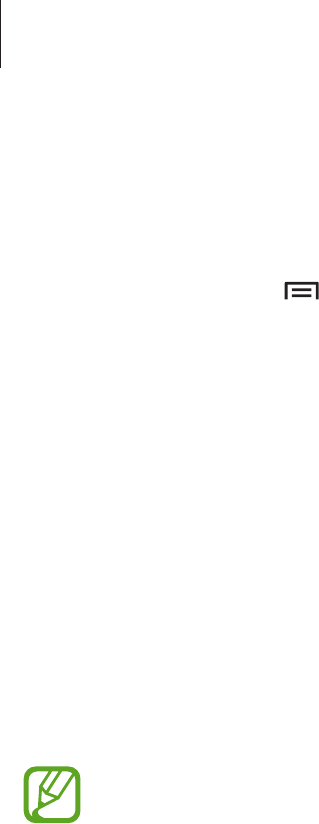
Basisfuncties
28
Achtergrond instellen
U kunt een afbeelding of foto die is opgeslagen op het apparaat, instellen als achtergrond voor het
startscherm.
Tik op het startscherm op
→
Achtergrond instellen
→
Startscherm
en selecteer een van de
volgende opties:
•
Galerij
: foto's weergeven die zijn gemaakt met de camera van het apparaat of afbeeldingen
weergeven die zijn gedownload van internet.
•
Live achtergronden
: geanimeerde afbeeldingen weergeven.
•
Achtergronden
: achtergrondafbeeldingen weergeven.
Selecteer een afbeelding en tik op
Achtergrond
. Of selecteer een afbeelding, wijzig het formaat
door de rand te verslepen en tik op
Gereed
.
Widgets gebruiken
Widgets zijn kleine applicaties op het startscherm die handige functies en informatie verschaffen. Als
u deze widgets wilt gebruiken, kunt u ze van het widgetvenster toevoegen aan het startscherm.
•
Voor sommige widgets wordt verbinding met webservices gemaakt. Als u een
webwidget gebruikt, worden er mogelijk extra kosten in rekening gebracht.
•
Welke widgets beschikbaar zijn, is afhankelijk van uw regio of serviceprovider.
Widgets toevoegen aan het startscherm
Tik op het startscherm op
Apps
→
Widgets
. Schuif naar links of rechts in het widgetvenster, tik op
een widget en blijf deze aanraken om de widget toe te voegen aan het startscherm.
De widget voor sneltoetsen instellen gebruiken
Tik op het startscherm op
Apps
→
Widgets
en blijf
Instellingen sneltoets
aanraken om een lijst
met instelopties te openen. Selecteer een insteloptie om deze toe te voegen aan het startscherm als
sneltoets.

Basisfuncties
29
Vergrendeld scherm
Het vergrendelde scherm voorkomt dat het apparaat ongewenste bewerkingen uitvoert wanneer
het niet wordt gebruikt en maakt het ook mogelijk handige widgets toe te voegen.
Widgets toevoegen
Als u widgets wilt gebruiken wanneer het scherm is vergrendeld, tikt u op het scherm Applicaties op
Instellingen
→
Vergrendelscherm
en vinkt u
Meerdere widgets
aan.
U kunt geen widgets gebruiken op het vergrendelde scherm als de beveiligingsfuncties zijn
geactiveerd.
Tik op het gedeelte met widgets in het bovenste deel van het scherm. Scrol naar de laatste pagina,
tik op en selecteer een widget om toe te voegen aan het vergrendelde scherm.
Vensters verplaatsen
Een venster verplaatsen
Scrol naar links of rechts in het gedeelte met widgets, blijf een venstervoorbeeld aanraken en sleep
het naar een nieuwe locatie.
Een venster verwijderen
Scrol naar links of rechts in het gedeelte met widgets, blijf een venstervoorbeeld aanraken en sleep
het naar de prullenbak bovenaan het scherm.
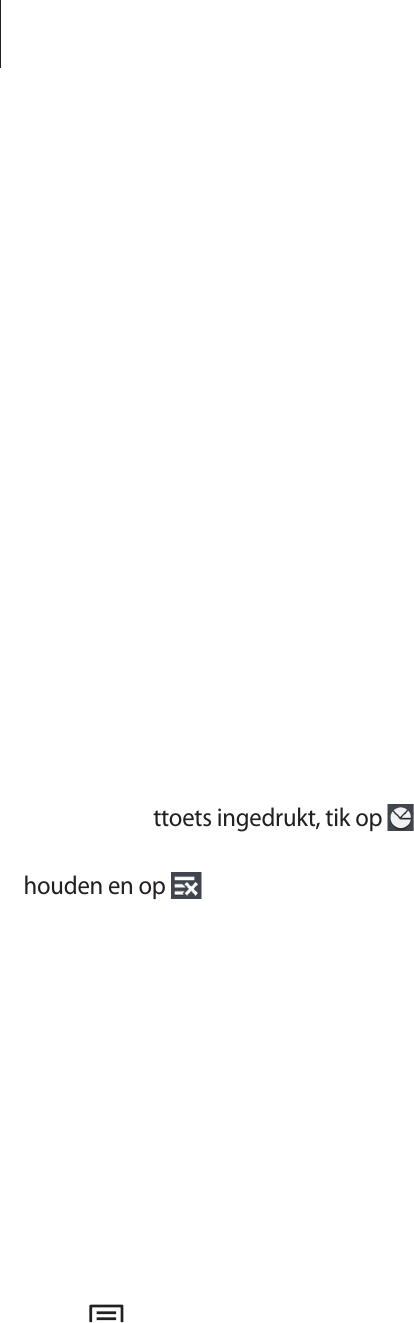
Basisfuncties
30
Applicaties gebruiken
Dit apparaat kan veel verschillende applicaties uitvoeren, variërend van media- tot
internetapplicaties.
Een applicatie openen
Selecteer op het startscherm of het scherm Applicaties een applicatiepictogram om de applicatie te
openen.
Openen vanuit recent geopende applicaties
Houd de starttoets ingedrukt om de lijst met onlangs gebruikte applicaties te openen.
Selecteer een applicatiepictogram om de applicatie te openen.
Een applicatie sluiten
Sluit applicaties die niet worden gebruikt om stroom te besparen en apparaatprestaties te
behouden.
Houd de starttoets ingedrukt, tik op en tik op
Stop
naast een applicatie om deze te sluiten. Als
u alle actieve applicaties wilt sluiten, tikt u op
Alles stoppen
. U kunt ook de starttoets ingedrukt
houden en op tikken.
Scherm Applicaties
Op het scherm Applicaties worden pictogrammen weergegeven voor alle applicaties, waaronder
nieuwe applicaties die zijn geïnstalleerd.
Tik op het startscherm op
Apps
om het scherm Applicaties te openen.
Als u andere vensters wilt weergeven, scrolt u naar links of rechts.
Applicaties verplaatsen
Tik op
→
Bewerken
, tik op een applicatie en blijf deze aanraken. Sleep de applicatie naar een
nieuwe locatie. Als u het naar een ander venster wilt verplaatsen, sleept u het naar de rand van het
scherm.

Basisfuncties
35
Accounts instellen
Voor Google-applicaties, zoals
Play Store
, is een Google-account vereist en voor
Samsung Apps
is
een Samsung-account vereist. Maak een Google- en een Samsung-account om het meeste uit uw
apparaat te halen.
Accounts toevoegen
Volg de instructies die worden weergegeven wanneer u een Google-applicatie opent zonder u aan
te melden om een Google-account te maken.
Als u zich wilt aanmelden met een Google-account of een Google-account wilt maken, tikt u op het
scherm Applicaties op
Instellingen
→
Account toevoegen
→
Google
. Tik hierna op
Nieuw
om u te
registreren of tik op
Bestaand
en volg de instructies op het scherm om het account in te stellen. Er
kunnen meerdere Google-accounts worden gebruikt op het apparaat.
U moet ook een Samsung-account instellen.
Account verwijderen
Tik op het scherm Applicaties op
Instellingen
, selecteer een accountnaam onder
Accounts
,
selecteer het account dat u wilt verwijderen en tik op
Wis account
.
Bestanden overbrengen
U kunt audio, video, afbeeldingen of andere soorten bestanden overbrengen van het apparaat naar
de computer of andersom.
De volgende bestandsindelingen worden ondersteund door sommige applicaties.
Afhankelijk van de versie van de software op uw apparaat of het besturingssysteem van uw
computer worden bepaalde bestandsindelingen niet ondersteund.
•
Muziek: mp3, m4a, mp4, 3gp, 3ga, wma, ogg, oga, aac en flac
•
Afbeelding: bmp, gif, jpg en png
•
Video: 3gp, mp4, avi, wmv, flv, asf en mkv
•
Document: doc, docx, dot, dotx, xls, xlsx, xlt, xltx, csv, ppt, pptx, pps, ppsx, pot, potx, pdf,
hwp, txt, asc, rtf en zip

Basisfuncties
37
Het apparaat beveiligen
Met de beveiligingsfuncties kunt u voorkomen dat anderen persoonlijke gegevens en informatie
gebruiken of openen die zijn opgeslagen op het apparaat. Een ontgrendelingscode is vereist
wanneer u het apparaat ontgrendelt.
Gezichtontgrendeling instellen
Tik op het scherm Applicaties op
Instellingen
→
Vergrendelscherm
→
Schermvergrendeling
→
Gezichtontgrendeling
.
Plaats uw gezicht in het kader dat wordt vastgelegd. Stel een PIN-code of patroon in om het scherm
te ontgrendelen wanneer de gezichtontgrendeling niet functioneert.
Ontgrendeling met gezicht- en spraakherkenning instellen
Tik op het scherm Applicaties op
Instellingen
→
Vergrendelscherm
→
Schermvergrendeling
→
Gezicht en stem
.
Plaats uw gezicht in het kader dat wordt vastgelegd en stel een spraakopdracht in. Stel een PIN-code
of patroon in om het scherm te ontgrendelen wanneer de gezicht- of spraakontgrendeling niet
functioneert.
Een patroon instellen
Tik op het scherm Applicaties op
Instellingen
→
Vergrendelscherm
→
Schermvergrendeling
→
Patroon
.
Teken een patroon door minstens vier stippen te verbinden, en teken het patroon opnieuw om het
te bevestigen. Stel een PIN-code in om het scherm te ontgrendelen wanneer u het patroon bent
vergeten.

Basisfuncties
38
Een PIN-code instellen
Tik op het scherm Applicaties op
Instellingen
→
Vergrendelscherm
→
Schermvergrendeling
→
Geef PIN-code in
.
Geef minstens vier cijfers in en geef het wachtwoord nogmaals in om het te bevestigen.
Een wachtwoord instellen
Tik op het scherm Applicaties op
Instellingen
→
Vergrendelscherm
→
Schermvergrendeling
→
Wachtwoord
.
Geef minstens vier tekens waaronder cijfers en pictogrammen in en geef het wachtwoord nogmaals
in om het te bevestigen.
Het apparaat ontgrendelen
Schakel het scherm in door op de aan/uit-toets of de starttoets te drukken en geef de
ontgrendelingscode in.
Als u uw ontgrendelingscode vergeet, moet u uw apparaat naar een Samsung Servicecenter
brengen om het te laten resetten.
Het apparaat upgraden
Het apparaat kan worden bijgewerkt met de nieuwste software.
De beschikbaarheid van deze functie is afhankelijk van uw regio of serviceprovider.
Upgraden met Samsung Kies
Start Samsung Kies en sluit het apparaat aan op de computer. Samsung Kies herkent het apparaat
automatisch en geeft beschikbare updates weer in een dialoogvenster. Klik op de knop Upgraden
in het dialoogvenster om het upgraden te starten. Raadpleeg de Help van Samsung Kies voor meer
informatie over upgraden.
•
Schakel de computer niet uit en maak de USB-kabel niet los terwijl het apparaat bezig is
met bijwerken.
•
Sluit geen andere media-apparaten aan op de computer terwijl het apparaat wordt
bijgewerkt. Dit kan het bijwerkproces verstoren.

Basisfuncties
39
Upgraden via over-the-air
Het apparaat kan rechtstreeks worden bijgewerkt met de nieuwste software via de FOTA-service
(Firmware Over-The-Air).
Tik op het scherm Applicaties op
Instellingen
→
Toestel-info
→
Software-update
→
Bijwerken
.

40
Communiceren
Telefoon
Gebruik deze applicatie om zelf iemand te bellen of een oproep aan te nemen.
Tik op
Telefoon
op het scherm Applicaties.
Oproepen plaatsen
Bellen
Gebruik een van de volgende methoden:
•
Toetsenbord
: geef het nummer in met het toetsenbord en tik op .
•
Logbestanden
: een oproep plaatsen vanuit de geschiedenis van inkomende en uitgaande
oproepen en berichten.
•
Favorieten
: een oproep plaatsen vanuit de lijst met favoriete contacten.
•
Contacten
: een oproep plaatsen vanuit de lijst met contacten.
Snelkiesnummers
Voor snelkiesnummers blijft u het bijbehorende cijfer aanraken.
Cijfervoorspelling
Als u cijfers ingeeft op het toetsenbord, worden automatische voorspellingen weergegeven.
Selecteer een van deze om een oproep te doen.

Communiceren
41
Contacten zoeken
Geef een naam, telefoonnummer of e-mailadres in om een contact te zoeken in de lijst met
contacten. Wanneer u tekens ingeeft, worden voorspelde contacten weergegeven. Selecteer een
contact om te bellen.
Een internationale oproep plaatsen
Blijf 0 aanraken totdat het +-teken wordt weergegeven. Geef het landnummer, netnummer en
abonneenummer in en tik op .
Tijdens een oproep
De volgende opties zijn beschikbaar:
•
In wacht
: een oproep in de wacht plaatsen. Of houdt de headsetknop ingedrukt. Tik op
Uit
wacht halen
om de oproep uit de wacht te halen, of houd de headsetknop ingedrukt.
•
Oproep toevoegen
: een tweede oproep tot stand brengen.
•
Toetsenbord
: het toetsenbord openen.
•
Einde oproep
: einde van de huidige oproep.
•
Luidspreker
: de luidsprekerfunctie activeren. Houd het apparaat uit de buurt van uw oren
wanneer u de luidsprekerfunctie gebruikt.
•
Extra volume
: het volume verhogen.
•
Dempen
: de microfoon uitschakelen zodat de andere persoon u niet kan horen.
•
Headset
: overschakelen naar een Bluetooth-headset als deze is aangesloten op het apparaat.
•
Wisselen
: schakelen tussen twee oproepen.
•
Samenvoegen
: een oproep met meerdere personen wanneer u verbinding hebt met twee
bellers. Herhaal dit als u meer bellers wilt toevoegen. Deze functie is alleen beschikbaar als de
service voor oproepen met meerdere personen ingeschakeld is.

Communiceren
48
Favoriete contacten
Tik op
Favorieten
.
Tik op en voer een van de volgende acties uit:
•
Zoeken
: contacten zoeken.
•
Toevoegen aan favorieten
: contacten toevoegen aan favorieten.
•
Verwijderen uit favorieten
: contacten verwijderen uit favorieten.
•
Rasterweergave
/
Lijstweergave
: contacten in een raster- of lijstindeling weergeven.
•
Help
: helpinformatie over het gebruik van contacten openen.
Contactgroepen
Tik op
Groepen
.
Contacten toevoegen aan een groep
Selecteer een groep en tik op
→
Lid toevoegen
. Selecteer contacten die u wilt toevoegen en tik
op
Gereed
.
Groepen beheren
Tik op en voer een van de volgende acties uit:
•
Zoeken
: contacten zoeken.
•
Bewerken
: de groepsinstellingen bewerken.
•
Lid toevoegen
: leden toevoegen aan de groep.
•
Lid wissen
: leden verwijderen uit de groep.
•
Bericht zenden
: een bericht verzenden naar de leden van een groep.
•
E-mail verzenden
: een e-mail verzenden naar de leden van een groep.
•
Volgorde wijzigen
: blijf aanraken naast de groepsnaam, sleept het omhoog of omlaag naar
een andere positie en tik op
Gereed
.
•
Help
: helpinformatie over het gebruik van contacten openen.

Communiceren
49
Groepen verwijderen
Tik op , selecteer groepen die door de gebruiker zijn toegevoegd en tik op
Wissen
.
Standaardgroepen kunnen niet worden verwijderd.
Een bericht of e-mail naar de leden van een groep verzenden
Selecteer een groep, tik op
→
Bericht zenden
of
E-mail verzenden
, selecteer leden en tik op
Gereed
.
Visitekaartje
Een visitekaartje maken en naar andere verzenden.
Tik op
Profiel instellen
, geef gegevens in zoals telefoonnummer, e-mailadres en adres en tik op
Opslaan
. Als gebruikersgegevens zijn opgeslagen tijdens het instellen van het apparaat, selecteert u
het visitekaartje in
IK
en tikt u op om te bewerken.
Tik op
→
Naamkaartje delen via
en selecteer een methode voor delen.
Berichten
Gebruik deze applicatie om tekstberichten (SMS) of multimediaberichten (MMS) te verzenden.
Tik op
Berichten
op het scherm Applicaties.
Er kunnen extra kosten in rekening worden gebracht voor het verzenden of ontvangen van
berichten als u zich buiten uw eigen servicegebied bevindt. Neem voor meer informatie
contact op met uw serviceprovider.
Berichten verzenden
Tik op , voeg ontvangers toe, geef een bericht in en tik op .
Gebruik de volgende methoden om ontvangers toe te voegen:
•
Geef een telefoonnummer in.
•
Tik op , selecteer contacten en tik op
Gereed
.
Gebruik de volgende methoden om een multimediabericht te maken:
•
Tik op en voeg afbeeldingen, video's, contacten, notities, gebeurtenissen en meer toe.
•
Tik op
→
Onderwerp toevoegen
om een onderwerp in te geven.

Communiceren
50
Geplande berichten verzenden
Tik tijdens het opstellen van een bericht op
→
Gepland bericht
. Stel een tijd en datum in en tik
op
OK
. Het apparaat verzendt het bericht op de ingestelde tijd en datum.
•
Als het apparaat is uitgeschakeld op het geplande tijdstip, geen verbinding heeft met
internet of het netwerk niet stabiel is, wordt het bericht niet verzonden.
•
Deze functie is gebaseerd op de tijd en datum die zijn ingesteld op het apparaat. De tijd
en datum zijn mogelijk onjuist als u naar andere tijdzones reist en als het netwerk de
gegevens niet bijwerkt.
Berichten vertalen en verzenden
Om de vertaalfunctie te gebruiken terwijl u een bericht samenstelt, tikt u op
→
Vertalen
. Sleep
de knop
Vertalen
naar rechts, stel een talenpaar in en klik daarna op
OK
.
Tik op om het bericht te vertalen en tik op
Gereed
. Het vertaalde bericht komt in de plaats van
het bericht in de brontaal.
Inkomende berichten weergeven
Inkomende berichten worden in berichtenreeksen gesorteerd op contact.
Selecteer een contact om het bericht van de persoon weer te geven.
Luisteren naar een spraakbericht
Blijf 1 aanraken op het toetsenbord en volg de instructies van uw serviceprovider.

Communiceren
54
Talk
Gebruik deze applicatie om met anderen te chatten via Google Talk.
Tik op
Talk
op het scherm Applicaties.
De beschikbaarheid van deze applicatie is afhankelijk van uw regio of serviceprovider.
Openbaar profiel
Tik op de account-id bovenaan de lijst met vrienden om de beschikbaarheidsstatus, afbeelding of
het statusbericht te wijzigen.
Vrienden toevoegen
Tik op , geef het e-mailadres in van de vriend die u wilt toevoegen en tik op
GEREED
.
Chatten met vrienden
Selecteer een vriend in de lijst met vrienden, geef een bericht in onder aan het scherm en tik op .
Als u een vriend wilt toevoegen aan de chatsessie, tikt u op
→
Toevoegen aan chat
.
Als u de chatsessie wilt beëindigen, tikt u op
→
Chat beëindigen
.
Schakelen tussen chatsessies
Scrol naar links of rechts.
Chatgeschiedenis verwijderen
Chatsessies worden automatisch opgeslagen. Als u de chatgeschiedenis wilt verwijderen, tikt u op
→
Chatgeschiedenis wissen
.

Internet en netwerk
57
Geschiedenis
Tik op
→
Geschiedenis
om een webpagina te openen vanuit de lijst met onlangs geopende
webpagina's. Als u de geschiedenis wilt wissen, tikt u op
→
Geschiedenis wissen
.
Tik op
→
Geschiedenis
→
Meest bezocht
om een webpagina te openen vanuit de lijst met
meest bezochte webpagina's.
Opgeslagen pagina’s
Als u opgeslagen webpagina's wilt weergeven, tikt u op
→
Opgeslagen pagina's
aan.
Koppelingen
Blijf een koppeling op de webpagina aanraken om deze op een nieuwe pagina te openen, op te
slaan of te kopiëren.
Als u opgeslagen webpagina's wilt weergeven, tikt u op
→
Downloads
.
Webpagina's delen
Als u het adres van een webpagina wilt delen met anderen, tikt u op
→
Pagina delen
.
Als u een deel van een webpagina wilt delen, blijft u de gewenste tekst aanraken en tikt u op
Delen
.
Chrome
Gebruik deze applicatie om te zoeken naar informatie en om webpagina's weer te geven.
Tik op
Chrome
op het scherm Applicaties.
De beschikbaarheid van deze applicatie is afhankelijk van uw regio of serviceprovider.
Webpagina's weergeven
Tik op het adresveld en geef het webadres of de zoekcriteria in.
Een nieuwe pagina openen
Tik op
→
Nieuw tab
.
Als u naar een andere webpagina wilt gaan, bladert u naar links of rechts in het titelveld en tikt u op
de pagina om deze te selecteren.

Internet en netwerk
61
Inhoud beheren op een webopslagservice
Selecteer een webopslagservice. U kunt nu uw bestanden weergeven en beheren.
Als u bestanden wilt downloaden van een webopslagservice, tikt u op , selecteert u bestanden en
tikt u op
Gereed
.
Als u webopslagservices wilt registreren op het apparaat, tikt u op
→
Instellingen
→
Geregistreerde opslagruimte
→
en selecteert u een webopslagservice.
Group Play
Gebruik deze applicatie om schermen te delen met meerdere apparaten. Een sessie voor Group Play
maken of eraan deelnemen en vervolgens afbeeldingen, documenten of muziek delen.
Tik op
Group Play
op het scherm Applicaties.
De beschikbaarheid van deze applicatie is afhankelijk van uw regio of serviceprovider.
Een groep maken voor Group Play
Tik op
Groep maken
, stel een wachtwoord in en gebruik de volgende functies:
•
Muziek delen
: muziekbestanden selecteren om te delen. U kunt twee of meer apparaten
aansluiten en gebruiken om bepaalde geluidseffecten te bereiken.
•
Foto’s delen
: afbeeldingen selecteren die u wilt delen.
•
Documenten delen
: documenten selecteren die u wilt delen.
•
Games spelen
: online games spelen met vrienden.
Tik op en schrijf een notitie of teken op het scherm. Alle deelnemers kunnen zien wat u aan het
maken bent.
Tik op om alle gedeelde afbeeldingen in een mozaïekopmaak weer te geven.
Tik op om meer afbeeldingen of documenten te selecteren.
Tik op om de groepsdeelnemers weer te geven.
Deelnemen aan Group Play
Tik op
Deelnemen aan groep
, selecteer een sessie voor Group Play waaraan u wilt deelnemen en
geef het wachtwoord in voor de groep. Selecteer een mediacategorie. De inhoud die momenteel
wordt gedeeld wordt weergegeven op het apparaat.
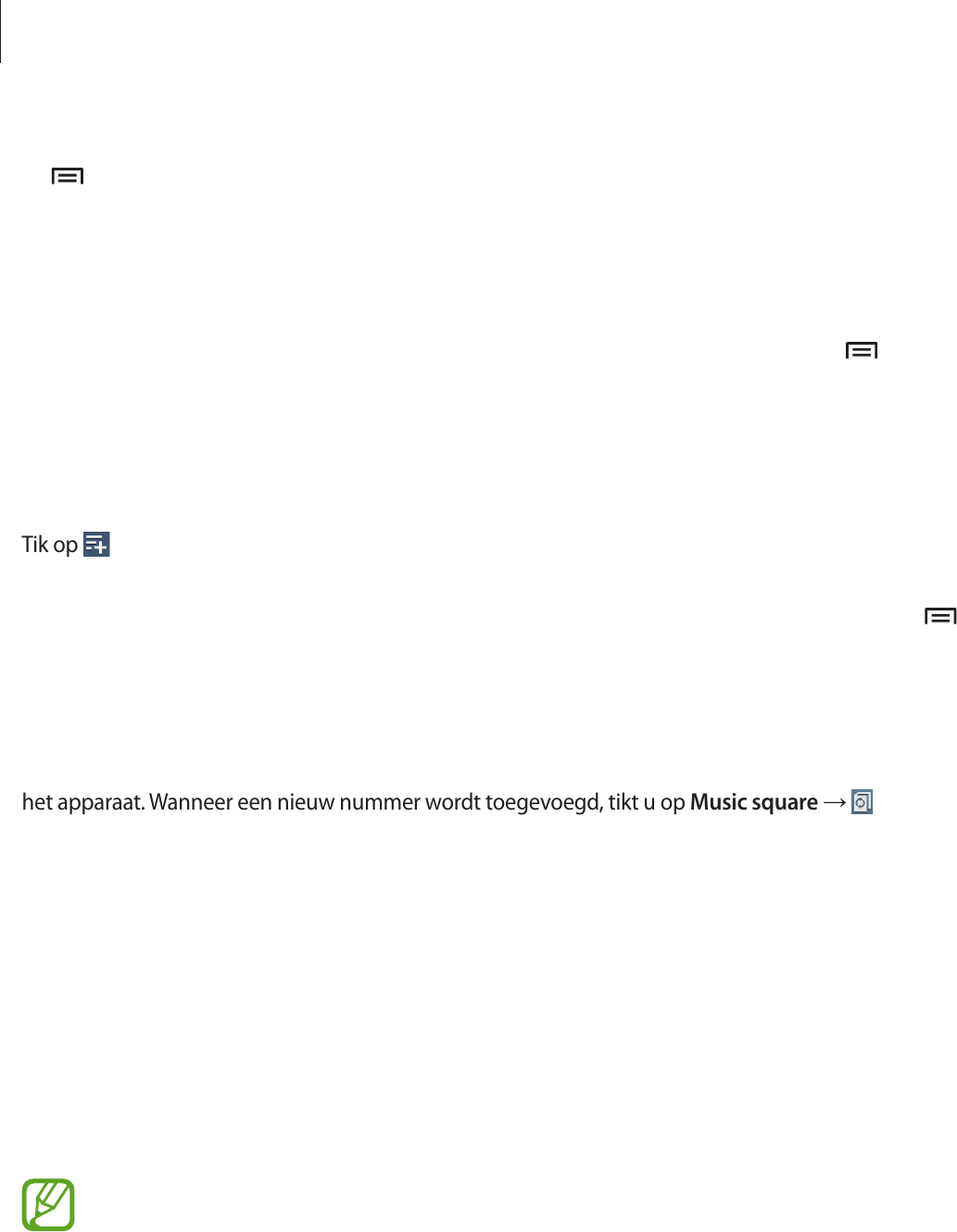
Media
65
Als u een persoonlijk geluid wilt instellen wanneer u luistert naar nummers met een headset, tikt u
op
→
Instellingen
→
Geavanceerd
→
Adapt Sound
→
Aan
. Als u het volume instelt op niveau
14 of hoger, wordt de optie voor geluid aanpassen niet toegepast bij het afspelen van muziek. Als u
het volume verlaagt naar niveau 13 of lager, wordt de optie weer toegepast.
Een nummer instellen als beltoon
Als u het nummer dat momenteel wordt afgespeeld, wilt gebruiken als beltoon, tikt u op
→
Instellen als
→
Beltoon
.
Afspeellijsten maken
U kunt uw eigen selectie met nummers maken.
Tik op
→
Afspeellijst maken
. Geef een titel in en tik op
OK
. Selecteer nummers die u wilt
opnemen en tik op
Gereed
.
Als u het nummer dat momenteel wordt afgespeeld, wilt toevoegen aan een afspeellijst, tikt u op
→
Naar afspeellijst
.
Muziek afspelen op stemming
Muziek afspelen die is gegroepeerd op stemming. De afspeellijst wordt automatisch gemaakt door
het apparaat. Wanneer een nieuw nummer wordt toegevoegd, tikt u op
Music square
→
.
Tik op
Music square
en selecteer een gewenste cel met een stemming. Of selecteer meerdere cellen
door met uw vinger te slepen.
Camera
Gebruik deze applicatie om foto's of video's te maken.
Gebruik
Galerij
om foto's en video's weer te geven die zijn gemaakt met de camera van het
apparaat. (p. 71)
Tik op
Camera
op het scherm Applicaties.
•
De camera schakelt automatisch uit wanneer deze niet wordt gebruikt.
•
Zorg dat de lens schoon is. Anders werkt het apparaat mogelijk niet correct in bepaalde
standen waarvoor hoge resoluties zijn vereist.
Cameragebruik
•
Maak geen foto's of video's van andere mensen zonder hun toestemming.
•
Maak geen foto's of video's waar dit wettelijk niet is toegestaan.
•
Maak geen foto's of video's op plaatsen waar u mogelijk de privacy van anderen schendt.
Specyfikacje produktu
| Marka: | Samsung |
| Kategoria: | Komputer typu Tablet |
| Model: | SM-T315 Galaxy Tab3 Tablet pc |
Potrzebujesz pomocy?
Jeśli potrzebujesz pomocy z Samsung SM-T315 Galaxy Tab3 Tablet pc, zadaj pytanie poniżej, a inni użytkownicy Ci odpowiedzą
Instrukcje Komputer typu Tablet Samsung

5 Lipca 2024

5 Lipca 2024

5 Lipca 2024

4 Lipca 2024

3 Lipca 2024

3 Lipca 2024

3 Lipca 2024

3 Lipca 2024

2 Lipca 2024

2 Lipca 2024
Instrukcje Komputer typu Tablet
- Komputer typu Tablet Sony
- Komputer typu Tablet Fellowes
- Komputer typu Tablet Motorola
- Komputer typu Tablet Huawei
- Komputer typu Tablet TCL
- Komputer typu Tablet Lenovo
- Komputer typu Tablet Panasonic
- Komputer typu Tablet Viewsonic
- Komputer typu Tablet Medion
- Komputer typu Tablet Toshiba
- Komputer typu Tablet Alcatel
- Komputer typu Tablet HP
- Komputer typu Tablet ZTE
- Komputer typu Tablet IRiver
- Komputer typu Tablet Apple
- Komputer typu Tablet Vtech
- Komputer typu Tablet GoClever
- Komputer typu Tablet Parrot
- Komputer typu Tablet Polaroid
- Komputer typu Tablet Prestigio
- Komputer typu Tablet Amazon
- Komputer typu Tablet PocketBook
- Komputer typu Tablet Orion
- Komputer typu Tablet Media-Tech
- Komputer typu Tablet Lexibook
- Komputer typu Tablet Overmax
- Komputer typu Tablet Sencor
- Komputer typu Tablet Odys
- Komputer typu Tablet Allview
- Komputer typu Tablet Schaub Lorenz
- Komputer typu Tablet Xiron
- Komputer typu Tablet A-Rival
- Komputer typu Tablet A.C.Ryan
- Komputer typu Tablet Aiptek
- Komputer typu Tablet AQISTON
- Komputer typu Tablet Airis
- Komputer typu Tablet Archos
- Komputer typu Tablet Ecom
- Komputer typu Tablet Tomtec
- Komputer typu Tablet Maxdata
- Komputer typu Tablet Easypix
- Komputer typu Tablet Sunstech
- Komputer typu Tablet Blackberry
- Komputer typu Tablet Wolder
- Komputer typu Tablet Vodafone
- Komputer typu Tablet Evga
- Komputer typu Tablet ATT
- Komputer typu Tablet Ricatech
- Komputer typu Tablet Mpman
- Komputer typu Tablet Vizio
- Komputer typu Tablet Logicom
- Komputer typu Tablet Peaq
- Komputer typu Tablet Hannspree
- Komputer typu Tablet Ingo
- Komputer typu Tablet Infinix
- Komputer typu Tablet Difrnce
- Komputer typu Tablet Hipstreet
- Komputer typu Tablet Cmx
- Komputer typu Tablet Klipad
- Komputer typu Tablet Iget
- Komputer typu Tablet Memup
- Komputer typu Tablet Qware
- Komputer typu Tablet BQ
- Komputer typu Tablet Eken
- Komputer typu Tablet Zipy
- Komputer typu Tablet HKC
- Komputer typu Tablet Woxter
- Komputer typu Tablet Maxell
- Komputer typu Tablet Packard Bell
- Komputer typu Tablet Storage Options
- Komputer typu Tablet Ninetec
- Komputer typu Tablet Hiteker
- Komputer typu Tablet SIM
- Komputer typu Tablet Kurio
- Komputer typu Tablet Mustek
- Komputer typu Tablet Bluetech
- Komputer typu Tablet Viewpia
- Komputer typu Tablet Handheld
- Komputer typu Tablet I-onik
- Komputer typu Tablet Velocity Micro
- Komputer typu Tablet KLIVER
- Komputer typu Tablet Empire Electronix
- Komputer typu Tablet Smartak
- Komputer typu Tablet IONIK
- Komputer typu Tablet Kogan
- Komputer typu Tablet Wintec
- Komputer typu Tablet Storex
- Komputer typu Tablet Skytex
- Komputer typu Tablet Sensation
- Komputer typu Tablet Visual Land
- Komputer typu Tablet GPCT Mid
- Komputer typu Tablet Motion Computing
- Komputer typu Tablet Vinci
- Komputer typu Tablet Smartbook
- Komputer typu Tablet Axxion
- Komputer typu Tablet Latte
- Komputer typu Tablet Wondermedia
- Komputer typu Tablet Telekom
- Komputer typu Tablet Lenovo A8-50
- Komputer typu Tablet Tobii
- Komputer typu Tablet Time2
- Komputer typu Tablet Synchro Digital
- Komputer typu Tablet Time 2
- Komputer typu Tablet Diversen
- Komputer typu Tablet NuVision
- Komputer typu Tablet Ice-Phone
Najnowsze instrukcje dla Komputer typu Tablet

24 Lutego 2025

24 Lutego 2025

5 Października 2024

5 Października 2024

5 Października 2024

28 Września 2024

28 Września 2024

28 Września 2024

28 Września 2024

28 Września 2024
